LG 스마트폰 기초 설정하기
2020년, LG Fandom 활동의 일환으로 'LG 스마트폰 가이드'를 연재합니다.
본 가이드에 사용된 LG WING, LG VELVET은 LG전자로부터 제공받았습니다.
본 가이드에 사용된 LG WING, VELVET 이외의 모든 제품은 기업으로부터 협찬받지 않은 제품입니다.
본 가이드는 처음 기능을 사용하시는 사용자분들을 위해 제작되었습니다.
WING, VELVET, G8 ThinQ* 세 기종을 중점으로 다루나, 구형 기종도 몇몇 기능을 정상적으로 사용할 수 있을 수 있습니다.
* 위 문단은 'LG 스마트폰 가이드'의 공통 내용입니다. 몇몇 가이드의 기능은 기종별로 지원되지 않을 수 있습니다.
LG 스마트폰 가이드 모아보기
2020/12/22 - [특집 글/[2020] LG 스마트폰 활용팁 특집] - 벨벳 그리고 윙, 스타일러스 펜 활용하기
2020/12/26 - [특집 글/[2020] LG 스마트폰 활용팁 특집] - 퀵 헬프와 친해지기
2020/12/29 - [특집 글/[2020] LG 스마트폰 활용팁 특집] - LG 키보드의 이런저런 기능들
2020/12/30 - [특집 글/[2020] LG 스마트폰 활용팁 특집] - LG 스마트폰 기초 설정하기 [현재 글]
2020/12/31 - [특집 글/[2020] LG 스마트폰 활용팁 특집] - 편리한 기능 사용하기
스마트폰을 처음 설정할 때 미처 보지 못했거나, 타인이 대신 설정하여 마음에 들지 않으신 적이 있으신가요? 이번 글은 그런 분들을 위해 작성하였습니다. 스마트폰 기초 설정 과정에서 놓치게 되는 기초 설정에 대한 내용을 다룹니다.
목차
- 하단 버튼 배열 변경하기
- 홈화면 설정하기
- 글꼴 설정하기
- 키보드 배열 변경하기
- 알림창 구성하기
- 데이터 이전하기
- 광고 제거하기 (WING, Q92, Q52 및 이후 기종 한정)
하단 버튼 배열 변경하기
하단 버튼, 혹은 내비게이션 바라고도 부르는 이 기능은 2020년 LG전자의 정책에 따라서 2가지 부류로 나뉩니다.
- 제스처, 제스처 및 버튼, 버튼을 지원하는 이전 기종
- 제스처, 버튼 두 종류만 지원하는 신규 기종
이 이전 기종과 신규 기종을 나누는 기준은 대략 Q*2 (Q92, Q52 등) 및 벨벳, WING 이후 기종을 신규 기종으로 보시면 되며 아쉽게도 신규 기종의 경우 버튼 구성에도 제약 사항이 좀 더 많은 편입니다.
다행히 기종을 가리지 않고 공통적으로 설정 > 화면 > 내비게이션 바에서 설정 가능합니다.
구형 기종



안드로이드 10에서 구형 기기들은 대부분 위와 같은 UI로 구성되어 있습니다. 제스처 설정 시 바를 숨길 수 없다는 것이 특징이며, 버튼 배열은 아래와 같이 좀 더 자유롭게 설정 가능합니다.
- 제스처 및 버튼: 뒤로가기 버튼을 왼쪽 / 오른쪽에 배치 가능
- 기본: 뒤로가기 / 홈 / 멀티태스킹 버튼의 순서 변경 및 '알림창 내리기', '캡처+' 바로가기 키 배치 가능

이때 '캡처+'의 경우 'Q메모'를 설치해야만 아이콘이 나타나며, 스크롤 캡처 / GIF 캡처 및 캡처 후 화면 편집 기능의 사용을 위해서는 반드시 필요한 앱입니다.
알림창 내리기는 G8 ThinQ처럼 지문 인식 장치의 제스처로 알림창을 내리는 것이 불가능한 몇몇 기종들에게 유용한 기능이라고 볼 수 있습니다. 그 이유는 같은 기능을 하기 떄문입니다. 가령 해당 기능이 지원되지 않는 G7 ThinQ나, 화면 내장형 지문인식 센서를 탑재한 V50S ThinQ가 그 예시가 되겠습니다.
편집하실 때 주의하실 점이 있다면 '뒤로가기', '홈', '멀티태스킹' 버튼은 필수이기 때문에 멀티태스킹 버튼을 가운데 두는 특이한 배치가 가능할지언정 아예 기능을 제외하는 것은 불가능하다는 것입니다. 또한, 버튼식 내비게이션 바를 적용했을 때에는 안드로이드 10 OS의 제약으로 '멀티태스킹 버튼을 길게 눌러 멀티 윈도우 실행'이 불가능합니다.
신형 기종



신형 기종은 제스처 내비게이션 사용 시 바 숨김이 가능한 대신[각주:1] 버튼식 사용 시에는 숨길 수 없고 버튼 배열이 제한적이라는 단점이 있습니다. 사실상 기능 축소인 셈인데요, LG VELVET OS 프리뷰 기준으로도 왼쪽/오른쪽에서 뒤로가기 제스처 사용 시 감도를 별도로 설정할 수 있다는 추가 기능이 생긴 것 외에는 큰 변화가 없는 것으로 보아 앞으로도 비슷한 정책을 유지할 것으로 보입니다.
구형 기종과 마찬가지로 버튼식 내비게이션바 설정 시 OS 제약사항으로 '멀티태스킹 키를 길게 눌러 멀티 윈도우 실행'은 불가능합니다.
홈화면 설정하기
오랜 기간 LG는 기본 홈, 앱서랍이 있는 기본홈, 이지홈 이렇게 세 가지 홈 화면을 공통적으로 지원해 왔습니다만, WING 특화 기능인 '스위블 모드', 2020년 들어 삭제된 '스마트 게시판' 등의 영향으로 이 기능도 구형 기종과 신형 기종 사이의 차이가 발생하였습니다. 따라서 이 기능도 공통 기능과 일부 기종의 차이를 다루며 설명하고자 합니다.
공통 부분

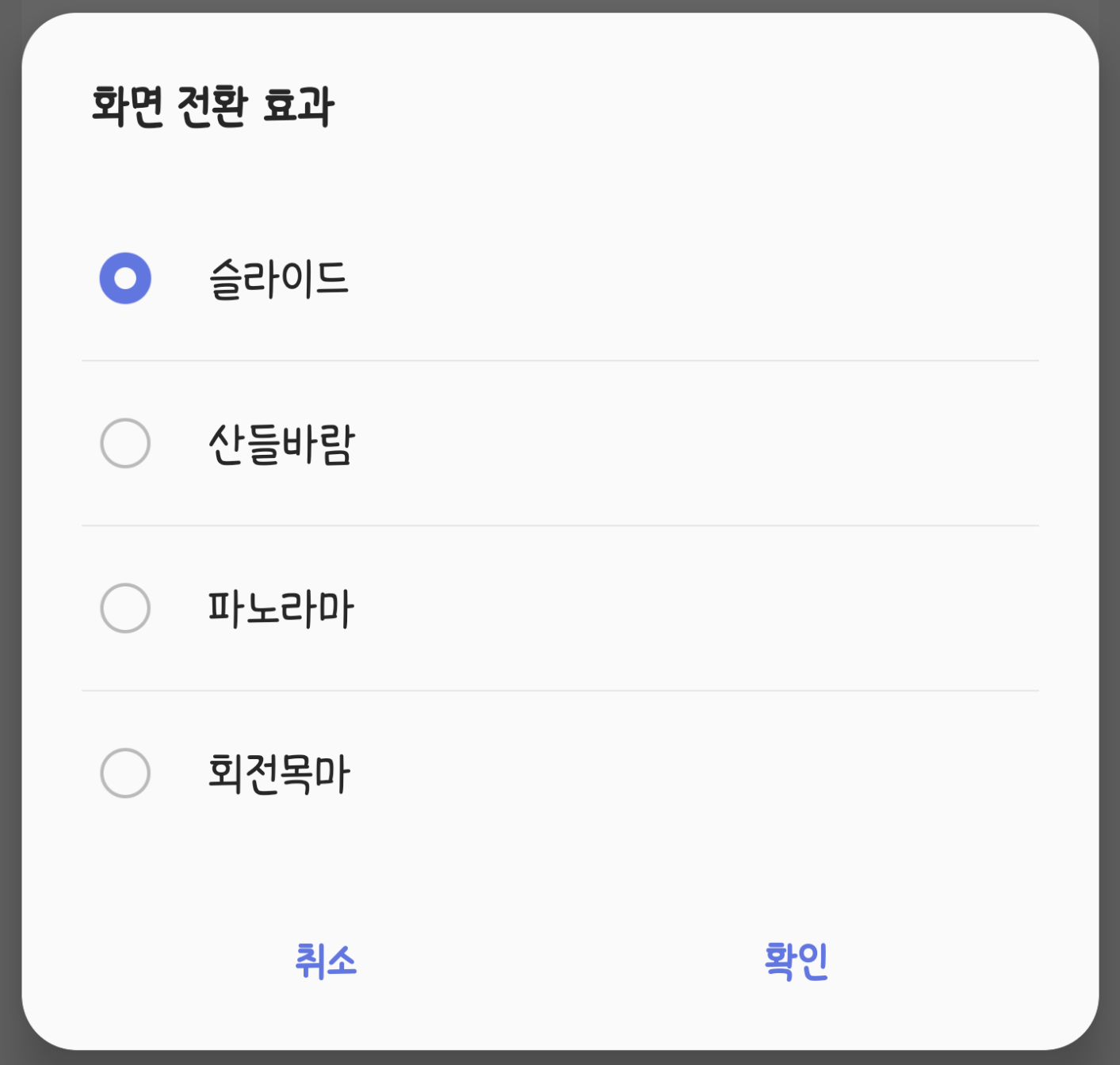

기본적으로 처음 스마트폰 설정 시 나타나는 화면인 '환영합니다'를 누르면 선택할 수 있는 분야 중의 하나가 '홈 선택'일 것입니다. 전통적인 스타일의, 앱 서랍이 따로 있는 형태인 홈은 '기본홈(홈&앱서랍)'을 선택하시면 되는데요, 설정 > 화면 > 홈 화면 > 홈 선택에서 설정 가능합니다.
이때 앱 서랍의 경우 서랍으로 접근하는 아이콘을 제거하여 더 많은 앱을 배치하는 식으로 변경할 수 있게 토글이 제공되는 것이 특징입니다. 따라서 만약 앱서랍 형태의 홈화면으로 설정을 변경하였는데도 접근하는 방법이 보이지 않는다면 홈 화면에서 위로 쓸어올려보세요.
그 외에 공통적으로 제공하는 방식으로는 '아이콘 모양'과 '화면 전환 효과'가 있습니다. 화면 전환 효과는 예전부터 제공되던 기능으로 화면을 다음 페이지로 넘길 때 발생하는 애니메이션 효과를 설정하는 메뉴입니다. 현재는 4가지 효과를 지원하고 있으며 신형 기종과 구형 기종은 메뉴가 '팝업' 형태이냐, 아니면 별도 페이지로 넘어가느냐 정도의 차이만 있습니다.
'아이콘 모양'은 안드로이드 표준인 Adaptive Icon에 따른 아이콘 형태 변경을 지원하는 기능입니다. 과거에는 아이콘팩에서 직접 아이콘을 골라 변경하는 기능도 지원했었으나, 버전이 올라가면서 더 이상 지원하지 않게 된 상황입니다.
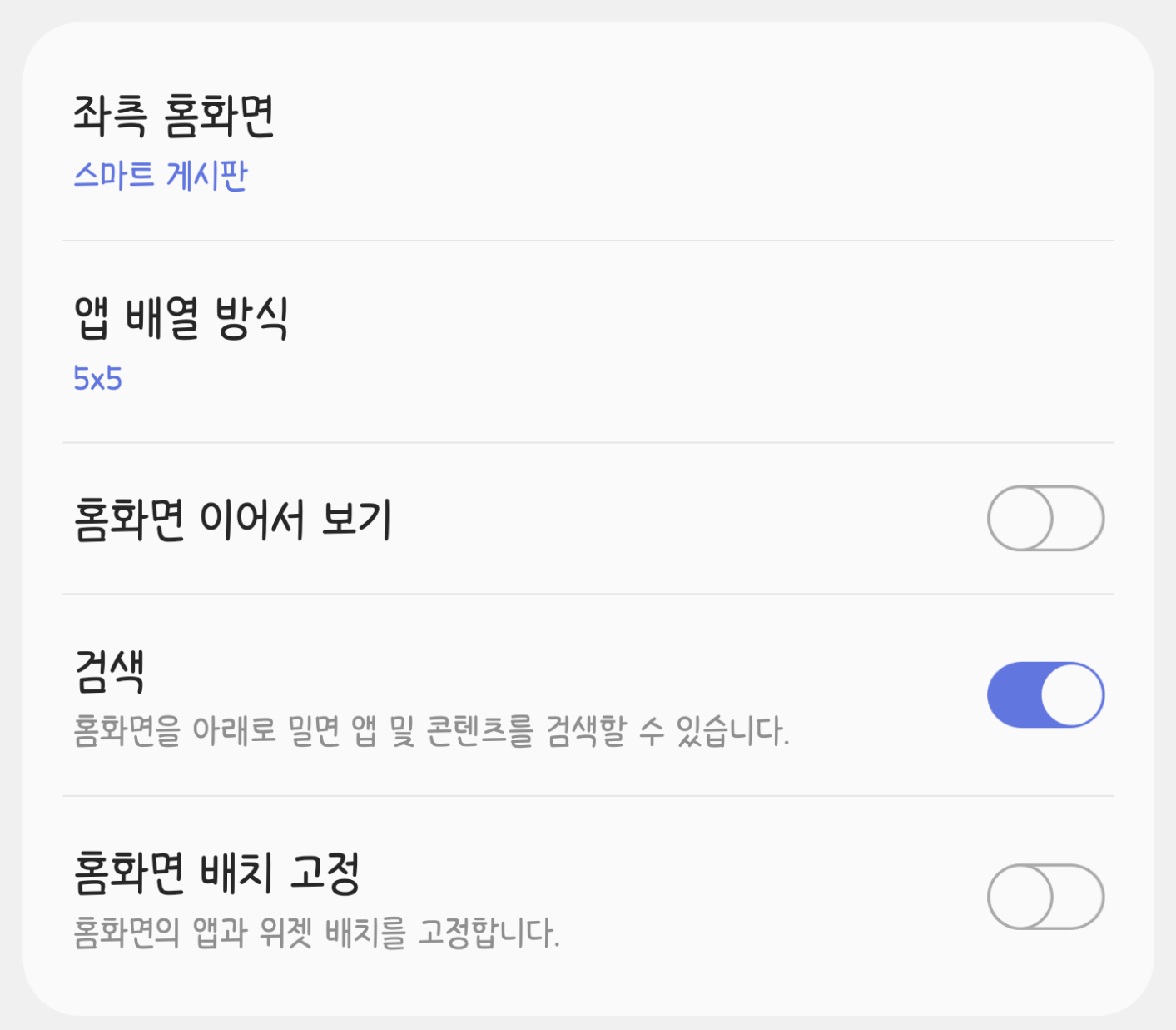
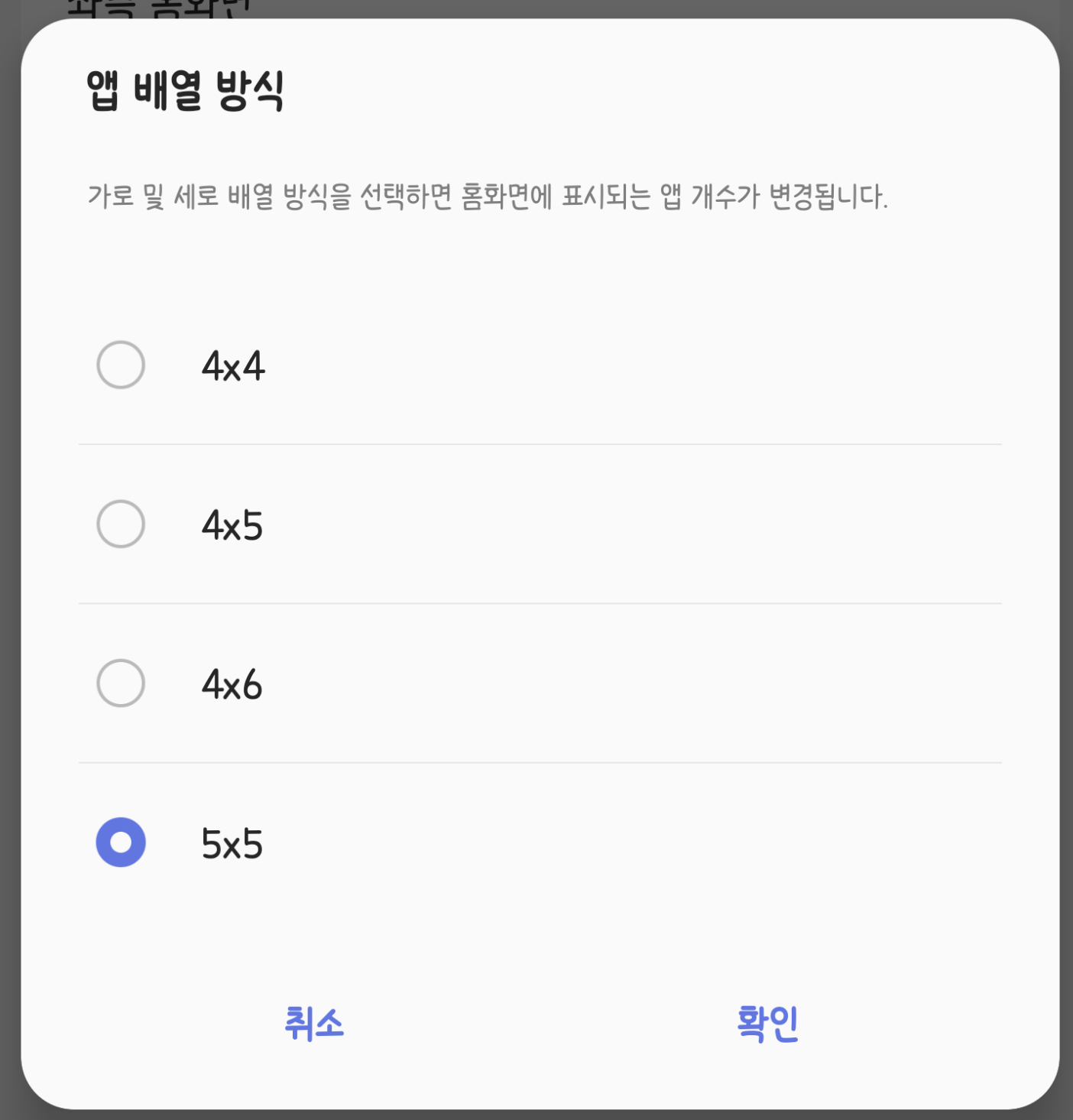
구형 기종만이 가진 몇가지 추가 기능이 있다면 좌측 홈 화면을 '스마트 게시판'으로 설정할 수 있다는 것입니다. Google 피드와 달리, 좌측 홈화면이 스마트 게시판인 상태라면 홈화면 이어서 보기가 가능합니다.
또한 앱 배열 방식을 4x4, 4x6, 4x5, 5x5로 설정 가능하여 좀 더 다양한 배치를 사용할 수 있는 것도 장점입니다.

비교 대조군인 WING 및 벨벳에서는 스마트 게시판이 Q스토리와 통합되면서 Google 피드를 켜고 끄는 것만 가능하게 변경되었습니다. 아쉽게도 앱 배열 방식 또한 삭제된 것이 눈에 띄네요.
홈화면의 앱이나 위젯의 위치가 조작 실수로 변경되거나 삭제되지 않도록 막아주는 '홈화면 배치 고정'은 다행히 살아남았습니다.
특정 기종 특화 기능

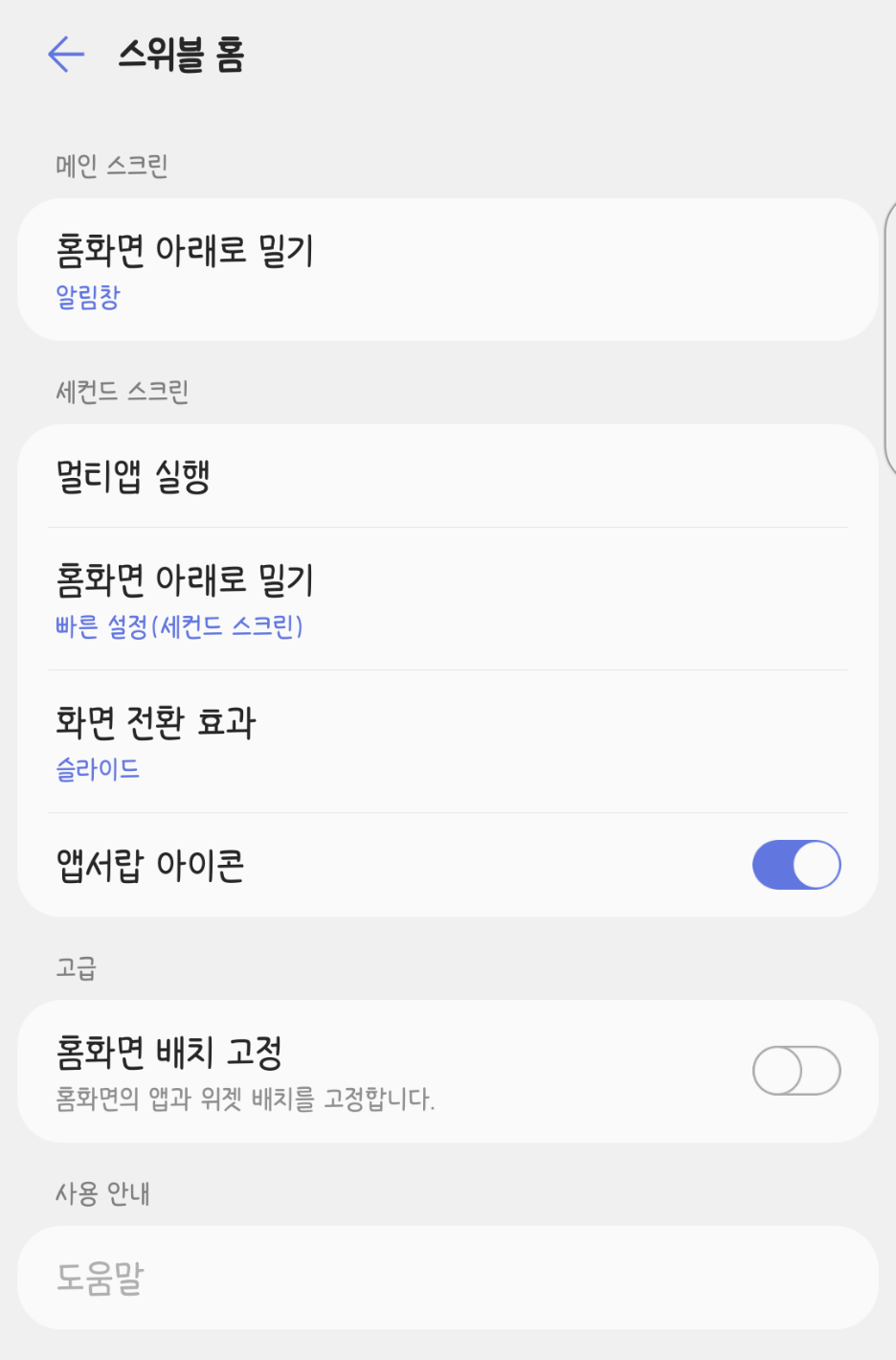
듀얼 스크린 탑재 기종의 경우 듀얼 스크린 홈 설정이 별도로 존재합니다. 설정 > 화면 > 듀얼스크린에서 설정할 수 있으며, 듀얼스크린 장착 및 듀얼스크린이 켜진 상태에서만 설정할 수 있는 기능입니다. WING의 스위블 홈 설정(설정 > 화면 > 스위블 홈) 대비 바꿀 수 있는 부분은 거의 없지만, 두 앱을 동시 실행하는 기능의 설정이 가능한 경로 중 하나이기 때문에 해당 기능을 많이 사용하신다면 자주 이용하시게 될 수 있는 메뉴입니다.
WING의 스위블 홈 설정도 마찬가지로 '멀티앱 실행'을 지원하며, 조금 다른 점은 세컨드 스크린에서도 알림창의 각 설정 항목과 유사한 '빠른 설정' 기능을 지원하면서 홈화면 아래로 밀기 기능이 제공되고 '화면 전환 효과'를 별도로 설정할 수 있다는 것입니다. 참고로 스위블 홈 설정의 '도움말' 항목은 '스위블 모드' 실행 시에만 사용 가능한 것이 특징입니다.
앱서랍 편집하기


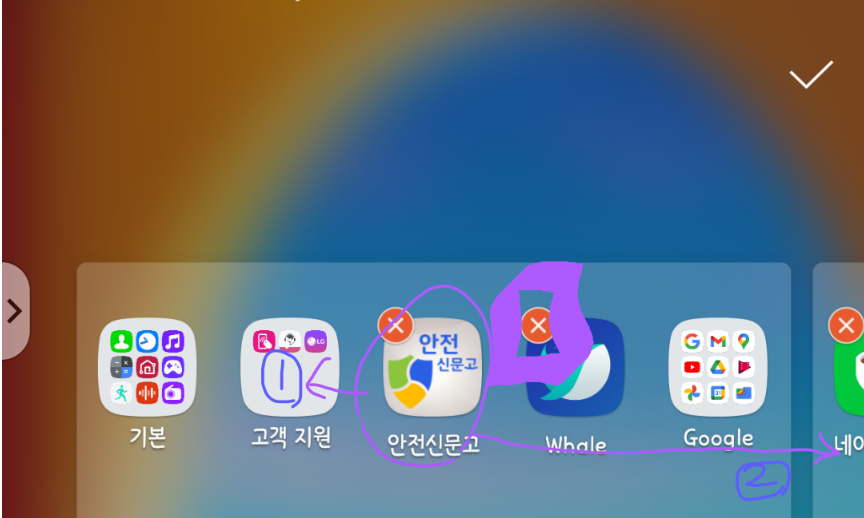
일반 홈화면은 그저 길게 눌러 옮기기만 하면 되지만, 앱서랍은 그렇지 않습니다. 따라서 별도 메뉴로 진입해야 하는데요, 위 사진의 맨 왼쪽 사진처럼 ...이 세로로 표시된 부분을 누르신 후, '앱 편집/삭제'를 선택, 이후 길게 눌러 폴더 안에 넣거나 다음 페이지로 앱 이동, 혹은 앱 제거가 가능합니다.
특히 홈화면이나 앱서랍에서 삭제한 앱은 '앱 휴지통'이라는 이름으로 24시간 동안 '사용 중지' 상태와 동급으로 처리되기에 앱 관리에도 편리한 기능이라고 볼 수 있겠습니다.[각주:2]
글꼴 설정하기


글꼴도 기종별로 조금씩 차이가 존재합니다. 현재 플래그쉽 스마트폰을 기준으로 아래와 같이 구성되어 있습니다.
| 기종 | Chrome, 웹뷰 | 시스템 및 앱 |
| VELVET, WING (안드로이드 10 한정) |
LG 스마트 UI 글꼴 (변경 불가) | 기본 (한글: LG 스마트 UI, 그 외: Roboto) LG 스마트 UI 착한고딕 반갑다 친구야 사진여행 요요 중 택1, 기본값은 '기본' |
| G8 ThinQ, V50 ThinQ, 보급형 기기 일부 및 구형 기기(UX 5.0 이상) |
Noto Sans CJK KR (한글) Roboto (영문) |
로보토(한글: Noto Sans CJK KR, 그 외: Roboto) LG 스마트 착한고딕 반갑다 친구야 사진여행 요요 중 택1, 기본값은 '로보토' |
| VELVET (안드로이드 11 프리뷰) V50S ThinQ |
Noto Sans CJK KR (한글) Roboto (영문) |
기본 (한글: LG 스마트 UI, 그 외: Roboto) LG 스마트 UI 착한고딕 반갑다 친구야 사진여행 요요 중 택1, 기본값은 '기본' |
글꼴은 LG SmartWorld에서 설치한 글꼴 및 사전 탑재된 글꼴만 지원하며, 설정 > 화면 > 글꼴에서 설정 가능합니다. 이전에 LG SmartWorld에서 글꼴을 구입한 이력이 있다면 다른 기기에도 설치할 수 있으며 현재 해당 글꼴이 SmartWorld에서 내려간 경우에는 '기존 구입자'에 한해 SmartWorld > 마이페이지 > 콘텐츠 구매내역에서 확인 후 내려받을 수 있습니다.
또한 내려받은 글꼴은 글꼴 명칭 옆 X 버튼을 누르면 제거가 가능합니다.
키보드 배열 변경하기



키보드는
- 설정 > 시스템 > 언어 및 키보드 > 키보드 관리 > LG 키보드 > 언어 및 키보드 레이아웃
- (키보드 실행) > 설정 버튼 > 언어 및 키보드 레이아웃
에서 배열을 변경할 수 있습니다. 2020년 12월 기준, 한국어는 'QWERTY, 단모음, 나랏글, 천지인, 천지인 Pro, VEGA' 레이아웃을 제공하며 영어는 'QWERTY 키보드' 및 '폰 키보드[각주:4]'를 지원합니다.
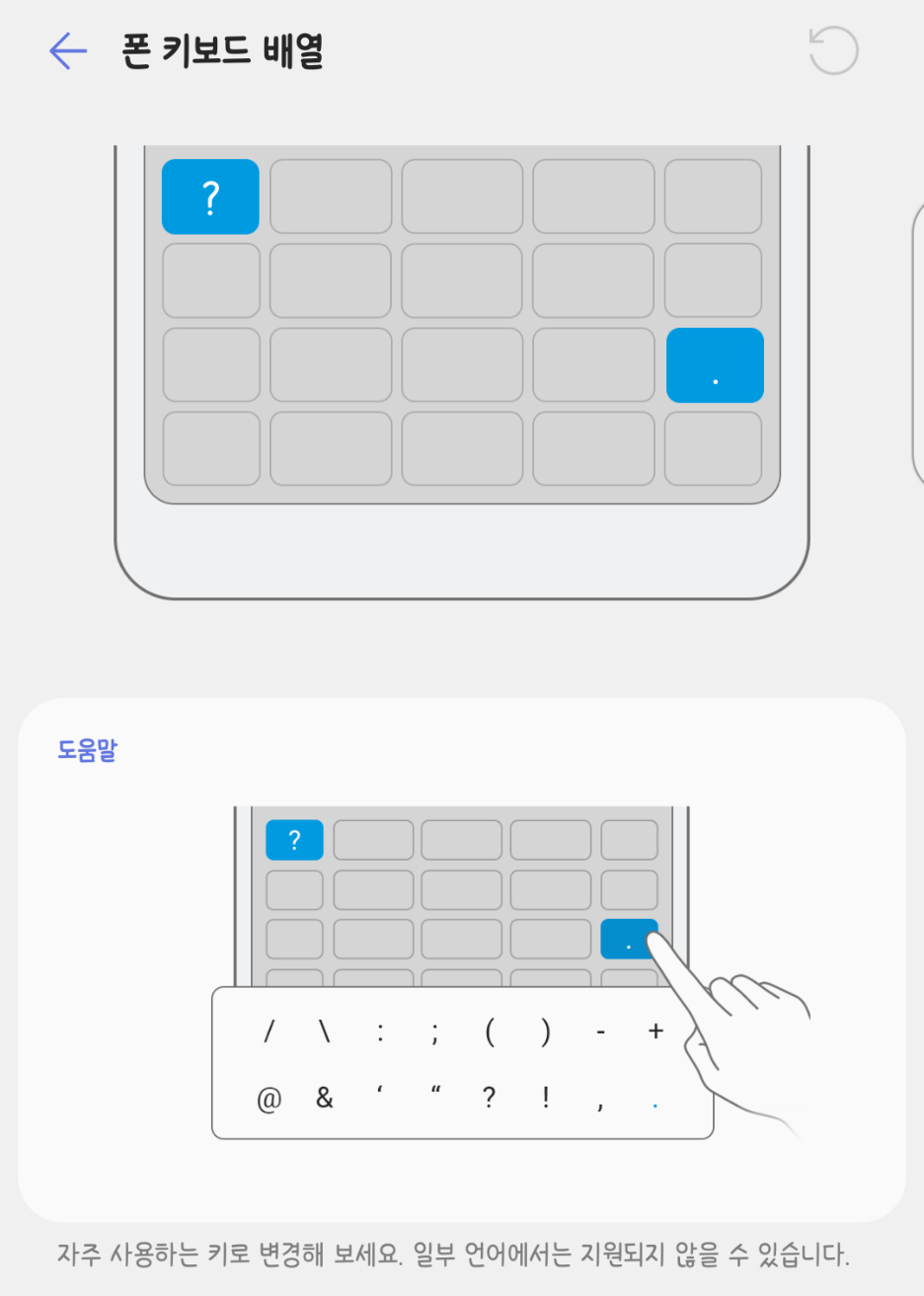

만약 나랏글, 천지인, 천지인 Pro, VEGA 혹은 (영어에서의) '폰 키보드'를 사용 중이라면 기호 키를 한 번 눌렀을 때 입력될 기호를 16개 중 하나로 선택할 수 있습니다. 기본값은 물음표(?)와 온점(.)이며 '폰 키보드'는 키를 뺄 수 없는 것이 특징입니다.
키보드 배열 설정은 아래와 같은 메뉴로 진입할 수 있습니다.
- WING, VELVET (안드로이드 11 프리뷰) 이후: 키보드 배열 및 테마
- VELVET, V50S ThinQ, V50 ThinQ, G8 ThinQ 등 이전 기기: 키보드 배열 및 높이 조절
공통적으로 설정 > 시스템 > 언어 및 키보드 > 키보드 관리 > LG 키보드 혹은 키보드 실행 후 설정 버튼 진입으로 바로 확인할 수 있는 자리에 메뉴가 위치해 있습니다.
알림창 구성하기


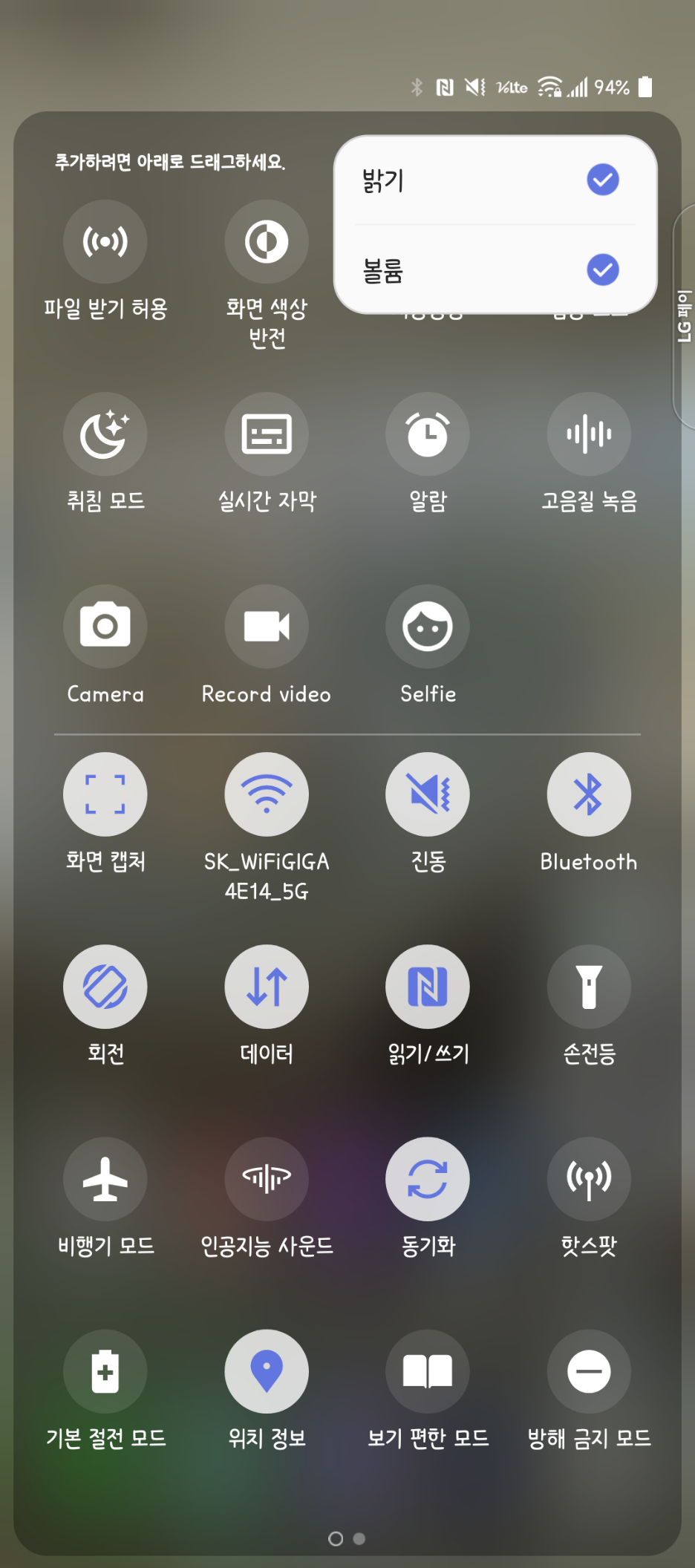


⚠ 위 사진 중 'Camera', 'Record Video', 'Selfie', 'Full Immersive', 'Nav Immersive', 'Status Immersive', 'Battery', 'Clock', 'Demo Mode', 'Heads Up Notification', 'Night Mode' 및 'Block Screen'은 LG전자에서 제공하는 기능이 아닙니다.
알림창을 두 번 내리면 퀵 패널(혹은 공식 명칭 '빠른 설정')이 나타나는데요, 여기서 '연필' 모양을 눌러 빠른 설정 영역에 둘 항목을 정하거나 알림창을 한 번 내렸을 때 나타나는 '밝기' 및 '음량' 조절 바를 추가할 수 있습니다.
우선 '밝기' '볼륨' 조절 바(슬라이더)의 설정 방법은 아래와 같습니다.
- 연필 모양 아이콘 클릭 > ...을 세로로 표시한 듯한 아이콘 클릭 > 밝기 / 볼륨 중 원하는 곳에 체크(둘 다 선택하는 것도 가능)
빠른 설정은 마찬가지로 '연필 모양 아이콘'을 클릭해서 수정할 수 있는데요, 버튼을 눌렀을 때 위에 배치된 항목들이 빠른 설정에 없는 항목들이고 아래 배치된 항목들이 기존에 배치된 항목을 뜻합니다. 위는 스크롤 형태로 구성되어 있고 아래는 페이지 형태로 구성되어 있으므로, 배치하려는 항목이 보이지 않을 경우에는 스크롤해보시는 것을 추천드립니다.
데이터 이동하기


LG전자도 삼성전자처럼 다른 회사의 기기로부터 데이터를 전송받는 기능을 제공하고 있습니다. 'LG 모바일 스위치'라는 앱으로, LG전자 스마트폰이라면 기본적으로 탑재되어 있고 그렇지 않은 경우에는 Play 스토어에서 설치할 수 있습니다. 만약 Q9 One, Nexus 시리즈를 이용하고 계신 분이 있다면, LG 기기라도 반드시 설치해야만 이용 가능하니 유의하실 필요가 있습니다.
파일을 옮기기 위한 방법으로는 아래 3가지 방법이 있습니다.
- USB (C to C 케이블 혹은 젠더를 이용하여 C to A 케이블로 휴대폰끼리 연결) - 안정성 높음
- 무선 (일시적으로 두 기기의 WiFi 연결을 끊고 WiFi Direct 기능으로 두 기기를 직접 연결) - 간편하나 안정성 최하
- SD카드 (LG백업을 통해 백업하고 백업 파일을 옮기거나 SD카드 자체를 옮겨서 장착) - 복원 과정 중 기존 기기 사용 가능하다는 장점 존재, 부득이하게 휴대폰 초기화를 할 예정인 경우에도 유용하게 사용 가능

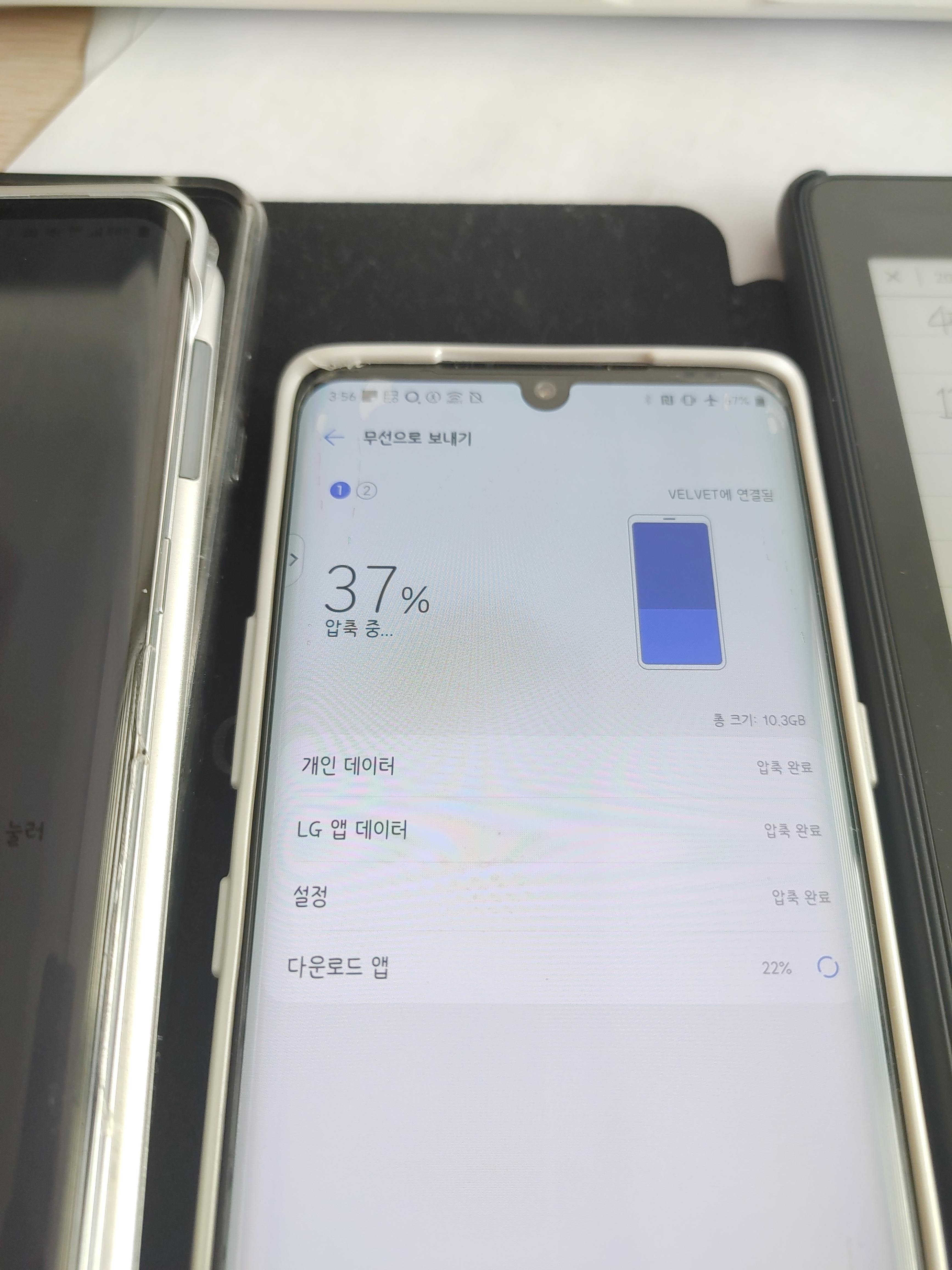

이렇게 보내는 작업은 자동 백업 및 수동 백업과 동일한 절차를 거쳐, 보내고 받는 과정이 추가됩니다. 따라서 위 사진처럼 '보낼 데이터를 선택'하는 화면이 나타나게 되는데요, 이 중 '미디어 데이터'는 보내지 않는 것을 추천드립니다. 그 이유는 파일 크기가 방대할 뿐더러 압축하는 과정에서 그냥 보내는 것보다 시간이 더 오래 걸리고 실패 확률도 높아지기 때문입니다. 같은 이유로 실패 확률 및 데이터가 꼬일 확률이 높은 다운로드 앱 항목도 보내지 않을 것을 추천드립니다.
압축이 끝나면 전송 절차가 시작되며 이 시간동안 휴대폰은 사용할 수 없습니다. 복원이 끝나면 최적화를 위해 다시 시작 절차도 필요하므로, 최소한 받는 휴대폰은 데이터를 받기 전에 미리 해야할 일을 모두 마치시기를 권장드립니다.
참고로, LG 모바일 스위치 실행 시 나타나는 팝업인 '카카오톡 백업'은 진행할 수 없다는 메시지는 말 그대로 이 기능으로 카카오톡의 대화를 복원/백업할 수 없기 때문입니다. 이전에 많은 분들이 이 기능만 믿고 백업했다가 카카오톡 대화 내용을 날린 사레가 있었기에 추가된 팝업이므로, 이 점을 알고 있다면 그냥 넘어가셔도 됩니다. 카카오톡 대화 백업은 카카오톡 > ...(더보기) > 설정(톱니바퀴 아이콘) > 채팅 > 대화 백업에서 하실 수 있습니다.[각주:5]
광고 제거하기
WING, Q92, Q52 등 일부 기종부터는 급을 떠나서 광고가 탑재되었는데요, 처음 스마트폰 설정 마법사에서 모든 항목을 동의하고 넘어간 경우에는 광고가 활성화될 수 있습니다. 특히 '광고'가 아닌 '콘텐츠 서비스'라는 이름으로 탑재되어 있어, 맞춤형 지능형 서비스(* 통합검색 및 Q보이스/Q스토리 연동 기능)와 혼동 여지까지 있기 때문에 꽤 많은 분들이 광고를 경험하셨을 것으로 보입니다.
현재 WING 기준 광고가 탑재된 앱은 다음과 같습니다.
- 게임 런처
- 음악
- Q메모+
- FM 라디오
- LG 페이
이 중 광고를 해제할 수 있는 앱은 LG페이를 제외한 전종이며, 아래와 같은 메뉴에서 해제 가능합니다.
- 게임 런처, FM 라디오: 점 세 개 메뉴(...을 세로로 세운 형태) > 컨텐츠 서비스 > OFF
- 음악, Q메모+: 점 세 개 메뉴(...을 세로로 세운 형태) > 컨텐츠 서비스 옆 토글을 OFF
아쉽게도 한 번에 해제하는 메뉴는 제공되지 않고 있습니다. 따라서 처음부터 광고를 아예 보고 싶지 않으시다면, 스마트폰 설정 마법사 실행 시 '콘텐츠 서비스' 이용 동의에 '체크 해제'하셔야만 합니다.
마무리
비록 부족하지만, 조금이라도 스마트폰 설정에 도움이 되셨기를 바랍니다. 이번 글에서 부족한 내용은 언젠가 보충하여 새 글로 찾아뵙겠습니다. 감사합니다.
이 글에 오류/오타가 있는 경우 댓글 혹은 트위터 멘션/DM으로 알려주세요. 최대한 신속하게 처리하겠습니다.
- LG VELVET의 경우 안드로이드 11부터 적용 예정 [본문으로]
- 이 기능을 활용하면, 다른 앱과의 연동이 필요한 앱 사용 시 원하지 않는 동작을 방지하는 데 쓸 수 있습니다. (예: 카카오페이지 앱에서 A라는 카카오 계정으로 로그인해야 하나 B로 로그인된 카카오톡이 있어 B로의 로그인을 시도하는 경우 카카오톡을 임시로 앱 휴지통에 넣고, 카카오페이지는 A로 로그인한 후 다시 휴지통에서 꺼냄) [본문으로]
- 참고로 'LG 스마트'와 'LG 스마트 UI' 글꼴은 자간 등이 서로 다른 글꼴로 V50S ThinQ부터 새로 들어간 글꼴입니다. [본문으로]
- 폴더폰에서 사용하는 입력방식과 동일하며 나랏글, 천지인 등과 같이 12키 형태 [본문으로]
- 톡서랍 BETA 사용 시, 항시 대화 내용이 백업되므로 크게 신경쓰실 필요 없습니다. [본문으로]
'특집 글 > [2020] LG 스마트폰 활용팁 특집' 카테고리의 다른 글
| 좀 더 쾌적하게 사용해본 LG 스마트폰 (2) | 2021.01.26 |
|---|---|
| '편리한 기능' 사용하기 (0) | 2020.12.31 |
| LG 키보드의 이런저런 기능들 (0) | 2020.12.29 |
| 퀵 헬프와 친해지기 (0) | 2020.12.26 |
| 벨벳 그리고 윙: 스타일러스 펜 활용하기 (0) | 2020.12.22 |
댓글
이 글 공유하기
다른 글
-
좀 더 쾌적하게 사용해본 LG 스마트폰
좀 더 쾌적하게 사용해본 LG 스마트폰
2021.01.26 -
'편리한 기능' 사용하기
'편리한 기능' 사용하기
2020.12.31 -
LG 키보드의 이런저런 기능들
LG 키보드의 이런저런 기능들
2020.12.29 -
퀵 헬프와 친해지기
퀵 헬프와 친해지기
2020.12.26